目录
我们在学习的过程中,不可避免会用到python,而在目前的大趋势下,大家基本上都是选用anaconda来安装python,因为python使用过程中需要的板块很多anaconda中都有,是一个很成熟的软件。接下来我将会用几个步骤来描述如何进行安装。
1、 Anaconda的下载
你可以根据你的操作系统是32位还是64位选择对应的版本到官网下载,但是官网下载龟速,建议到清华大学镜像站下载,多快又好省,我使用的版本是:

此处选取自己想要的版本进行一个下载并且准备安装
2、 Anaconda的安装

此处选取next!

接下来进行细节操作: 此处选取I agree

此处选取all users:


此处选取自己想要安装的位置:(此处要注意这个文件夹得全英文,不能包含中文哦)


这样就好啦!

安装完成后此处的两个都不要选,因为可能会推广告。直接选择finish就可以啦
这里选择skip就可以啦!
3、python的安装
我们安装anaconda主要就是为了使用python,首先我们需要进行虚拟环境的建立,python本身自带一个base环境,但是最好要再建立一个虚拟环境,这样即使出了问题,也可以直接把环境删除,不需要把整个anaconda卸载重装。
我们在安装后,可以在开始框中找到一个叫anaconda3文件夹,此处有一个anaconda prompt,我们的所有虚拟环境的建立以及模块的安装都需要在这个里面进行操作。

3.1虚拟环境的建立
打开anaconda prompt,可以看到我们身处基本环境base:

此处是建立虚拟环境的代码,其中name可以进行自定义命名,叫自己想要的虚拟环境的名字。
conda create -n name python=3.7.3🆗了之后呢,我们输入进入虚拟环境的代码,此处我设置的name为p
conda create -n p python=3.7.3
conda activate p这就进入环境啦
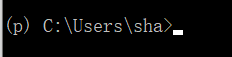
3.2虚拟环境中软件的安装
然后我们需要进行常用的软件和模块的安装,常用的软件就是两个,一个是jupyter notebook ,一个是spyder。我们选用的是这两句命令进行安装:
conda install Jupyter Notebookconda install Spyder

安装过程一般会问是否要proceed,此处肯定要选择y也就是yes的意思啦!
我们在安装过程中如果出现这种,一部分加载没完全的情况,那么一定要在安装完之后,重复操作一遍,这样就会把没下载安装完成的部分继续完成。
我们在使用这两个软件的过程中,如果我们的模块都装在了p环境中,那么我们每次使用都要打开anaconda prompt进行conda activate p,进入到这个环境中才能使用环境中的软件和环境中的安装的模块哦!

使用的时候,也需要选择这种后面有(p)的,这才是我们在虚拟环境中的软件哦!
3.2虚拟环境中模块的安装
此处我会列举我们会遇到的很多常用的模块,一般我们选用的安装句式是:
conda install numpy(name)此处的numpy是一个例子,就是后面加上想要的模块名字就好了,当然有些模块并不能直接安装,这种情况可能会报错,如果报错的话可能是句式不太对,我们需要去:: Anaconda.org这个官网去搜索:


我们点击后面的cdsapi,就会出现我们想要的命令:

复制这个命令进行安装就好啦!
3.3常用模块举例
这里是常用的模块,但是不一定都是这个命令,有安装不了的情况就用上面的方法去官网使用官方代码哦!
conda install numpy
conda install cartopy
conda install xarray
conda install netCDF4
conda install pandas
conda install basemap
conda install matplotlib
conda install xlrd
conda install cdsapi=0.5.1
conda install cfgrib=0.9.9.1
conda install cryptography
conda install eccodes
conda install eofs
conda install geopandas
conda install openpyxl到这里,我们的安装就基本上完成啦!
记得每次使用的时候,一定要切换到虚拟环境中进行使用哦
初次见面,请多关照!希望能解决你的一点小烦恼哦!
一个也也也也在努力学习python的ocean小菜鸟!
水平有限,欢迎指正!!!
欢迎评论、收藏、点赞、转发、关注。
关注我不后悔,记录学习进步的过程~~






















 5321
5321











 被折叠的 条评论
为什么被折叠?
被折叠的 条评论
为什么被折叠?








